在 Windows 11 中执行系统还原的步骤

如果您的设备出现错误或崩溃,请按照 Windows 11 中系统还原的步骤,将您的设备恢复到先前版本。

您是否正在寻找购买 Windows 11,但无法决定选择 Windows 11 家庭版还是专业版?在这篇文章中简明扼要地了解 Windows 11 家庭版和专业版之间的区别。
内容目录
“IT 品牌喜欢开发同一软件的不同版本以扰乱消费者”的想法可能会出现在您脑海中,特别是当您看到同一软件名称的不同版本时。Windows 11 家庭版与专业版的讨论可以归入同一类别——微软试图用多种选择让您感到混淆。但真的是这样吗?
通过仔细查看 Windows 11 操作系统版本,即 Windows 11 家庭版和专业版,我的看法有所不同。
我不能代表其他软件开发者,但看起来微软是经过深思熟虑创造出几个版本的——迄今为止最流畅、最美观、最丰富多彩、最先进的操作系统——Windows 11。
在众多版本中,Windows 11 专业版和 Windows 11 家庭版最为流行。您可以很快在砖瓦店或电子商务商店的货架上找到这些操作系统。但 Windows 11 家庭版与专业版之间究竟有什么区别呢?请阅读下去以了解更多 Windows 11 家庭版与专业版的内容。
在 Windows 11 专业版和家庭版的 PC 上,您可能在第一眼看不出任何不同。要找到这两个 Windows 11 版本之间的差异,您需要深入查看操作系统的设置、控制面板、安全性等部分。
为了方便您的理解,我将差异分为以下基于功能的讨论:
Windows 11 专业版和家庭版具有相似的最低系统要求,具体如下:
| 要求 | 描述 |
|---|---|
| CPU | 1.0 GHz 或更高的 64 位 CPU,具有两个或更多核心 |
| 内存 | 至少 4 GB RAM |
| 硬盘 | 64 GB 或更多硬盘驱动器、SATA 固态硬盘、SATA M.2 或 NVMe SSD |
| 系统 BIOS | UEFI 系统 BIOS 和 GPU 启动分区在硬盘驱动器或 SSD 上 |
| 图形处理 | DirectX 12 或更高版本 |
如果您需要帮助,请查看如何安装 NVMe SSD。
这仅仅是运行 Windows 11 专业版或家庭版的电脑的最低硬件配置。
但是,如果您是 Windows 的高级用户,并希望在 Windows 11 PC 中获得高规格用于游戏、图形设计、虚拟计算、动画渲染或软件开发,那么您可能想了解 два 版本的最高硬件能力。 现在,Windows 11 专业版和家庭版有两种不同的方式。请在下面查找更多:
拥有 Windows Pro 还是 Home 更好?
Windows 11 专业版支持高达 2 TB(2000 GB)的 RAM 或内存芯片,适用于 ARM64 和 X64 PC 架构。相反,Windows 11 家庭版最多只能支持 128 GB 的 RAM。
此外,Windows 11 专业版比 Windows 11 家庭版更适合快速计算。因为 Windows 11 专业版支持最多两个 CPU 插槽和最多 128 个逻辑 CPU 的多核配置。相对而言,Windows 11 家庭版仅支持一个 CPU 插槽和最多 64 个逻辑 CPU 的多核配置。
从技术规格的角度来看,很明显 Windows 11 专业版是为高性能 PC 而设计的,这些 PC 服务于需要更快速响应时间的企业和专业人士,每分钟需要完成更多计算,相比于 Windows 11 家庭版,具有更卓越的内存能力,可以在一台电脑中打开数百个应用程序。
通过比较它们的定价,您还可以决定是否需要 Windows 11 专业版还是家庭版。微软对Windows 11 专业版收取 199.99 美元的费用,而对Windows 11 家庭版激活密钥收取 139.00 美元。
如果您拥有合法的 Windows 10 家庭版或专业版,微软将免费将您升级到匹配的 Windows 11 版本。如果您尚未从 Windows 10 升级到 Windows 11,请获取Windows 11 22H2 下载。由于最稳定的 Windows 11 版本已在市场上发布,并且大多数用户也都在进行 OTA 升级,您也许现在应该考虑这样做。
然而,从 Windows 11 家庭版升级到 Windows 11 专业版是需要收费的。微软目前要求您支付 99.99 美元的升级费用。以下是从 Windows 11 家庭版切换到专业版的步骤:
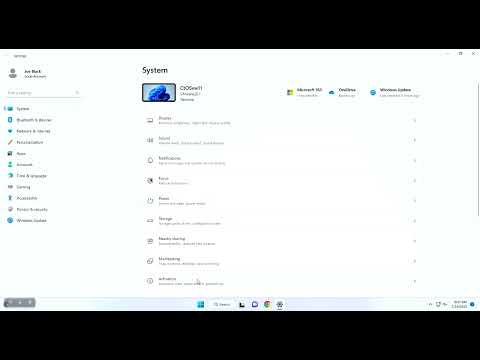
企业可以在没有互联网连接和 Microsoft 帐户的情况下,在商业或工作 PC 上设置 Windows 11 专业版。安装后,组织的 IT 管理员可以为基于 Active Directory 的管理设置 PC。企业可以安装应用程序,管理内容,并使用 Active Directory 允许单点登录。
相比之下,如果您安装 Windows 11 家庭版,您必须在首次使用时登录 Microsoft 帐户。因此,您也需要一个活跃的互联网连接。
此外,Windows 11 家庭版不支持 Active Directory。不过,您可以在首次激活后在 Windows 11 家庭版上设置本地帐户。

由于微软开发 Windows 11 专业版是针对商业和专业用户,因此在该版本中包含了 BitLocker 设备加密系统。启用了 BitLocker 的设备不会让小偷或黑客通过简单绕过 Windows 安全系统(例如登录凭据等)访问您设备内部存储的数据。
BitLocker 加密硬盘驱动器或 SSD 本身,并将所有解密代码作为哈希代码存储在 TPM 2.0 模块中。除了您外,没人可以访问内部存储的数据。
与此相反,Windows 11 家庭版没有 BitLocker 加密系统,因为您多半会在家中使用该设备。如果您担心 SSD 或 HDD 中的个人数据,建议您考虑购买 Windows 11 专业版。
组织可能会允许员工使用自己的 PC 在家工作或远程办公室工作。在这种情况下,很容易将个人数据与商业数据混合在一起。为了解决这个问题,微软推出了 Windows 信息保护 (WIP)。
它将企业数据与个人数据分开。此外,IT 管理员可以直接保护公司应用程序,而无需频繁更新这些公司应用程序。此外,用户或管理员可以从公司设备中删除业务数据,同时保留个人数据,当设备注册 Intune 移动设备管理 (MDM) 时。
您的 Windows 11 专业版计算机将具备此功能。如果您使用的是 Windows 11 家庭版,则没有此功能。您需要从家庭版升级到专业版。
Windows 11 专业版具有一些特殊功能,否则您需要从第三方软件开发者那里购买。例如,您可以使用 Windows 11 专业版的远程桌面协议 (RDP) 成为远程桌面的主机。
RDP 允许您从自己的 PC 控制其他 Windows 11 专业版和家庭版 PC。此外,您可以将其设置为远程访问Windows 11 计算机。
微软不允许在 Windows 11 家庭版 PC 上使用此功能。您需要使用如 Team Viewer、AnyDesk 等第三方应用程序。
Hyper-V 虚拟化允许您在 Windows 11 专业版计算机内部创建虚拟 PC。您可以安装不同的操作系统,而不会干扰现有的 Windows 11 操作系统。此外,您无需购买 VMware 工作站来执行操作系统虚拟化。
此外,您可以利用 Windows 11 专业版上的 Windows Sandbox 功能在安全环境中安装和运行风险应用程序。如果该应用是病毒或恶意软件程序,Windows Sandbox 将确保其活动无法传播到 PC 的其他部分。
Windows 11 家庭版不支持 Hyper-V 虚拟化和 Windows Sandbox 功能。
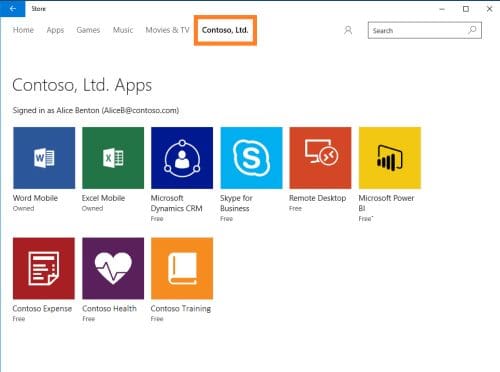
Windows 11 专业版提供商务版 Microsoft Store 选项。企业组织的 IT 管理员可以激活此功能以覆盖 Windows 11 PC 上的默认 Microsoft Store。
因此,员工只能访问 Microsoft Store for Business 上预先批准的 UWP 应用程序。IT 管理员可以决定您可以下载多少个应用程序、何时卸载它们等。
此外,企业还可以通过商务版 Microsoft Store 批量安装企业应用程序。
如果您使用的是 Windows 11 家庭版,并需在公司需求中使用商务版 Microsoft Store 功能,则必须支付额外的 99.00 美元升级到 Windows 11 专业版。
Windows 11 专业版和家庭版均提供游戏模式和Xbox 游戏栏,都是 Windows 11 的游戏功能。如果您是轻度到中度玩家,Windows 11 家庭版是不错的选择。
然而,专业玩家和在线流媒体用户可能会发现 Windows 11 家庭版不够合适,因为升级选项有限。您最多可以支持 128 GB RAM 和 64 个 CPU 核心。相反,Windows 11 专业版有更全面的硬件升级选项,比如支持 2 TB RAM 和 128 个 CPU 核心。
到目前为止,您应该已经了解 Windows 11 家庭版与专业版之间的所有主要区别。
从 Windows 11 家庭版升级到专业版值得吗?
Windows 11 家庭版适合轻量级的个人家庭使用。如果您计划开设家庭办公室、自由职业或将来进行直播业务,则应选择 Windows 11 专业版。
如果您的设备出现错误或崩溃,请按照 Windows 11 中系统还原的步骤,将您的设备恢复到先前版本。
如果解除固定的应用程序和程序在任务栏上不断出现,可以编辑布局XML文件并删除自定义行。
Windows 11 与 MacOS – 了解这些操作系统之间的一些关键区别,以帮助您做出设备选择。
在Microsoft Windows中右键单击应用程序图标时,“以不同用户身份运行”选项缺失?您可以使用这些方法来启用它。
不想让其他人在您离开时访问您的计算机?尝试这些有效的锁定Windows 11屏幕的方法。
你是否在尝试找出如何在Windows 11中将视频设置为屏幕保护程序。我们揭示了如何使用一种适用于多种视频文件格式的免费软件来实现。
我们将向您展示如何解决Microsoft Windows 11中屏幕保护程序选项被灰显的问题。
您在 Windows 11 中的旁白功能烦吗?了解如何通过多种简单方法禁用旁白声音。
想要在 Windows 11 PC 上禁用删除确认对话框吗?请阅读本文,了解各种方法。
了解如何在Microsoft Windows上启用或禁用加密文件系统。探索Windows 11的不同方法。
当 Windows 11 电脑时间神秘地未显示其应有的时间时,你该如何处理?尝试这些解决方案。
寻找 Windows 11 产品密钥可能比较棘手,特别是如果您扔掉了包装盒。幸运的是,您可以使用基本的系统应用程序来找到它。
要修复Windows 11上的视频延迟问题,请将图形驱动程序更新到最新版本,并禁用硬件加速。
DRM保护的视频和音乐文件让您感到困扰吗?阅读以了解如何检查Windows 11上的视频或音频文件是否具有DRM保护。
如果您在使用此版本的微软操作系统时遇到问题,了解如何回滚 Windows 11 24H2 更新。
如何启用Microsoft Windows 11以显示所有隐藏文件,您在浏览驱动器和文件夹时。尝试这三种有用的方法。
了解如何在Windows 11上修复错误代码0x80070070,该错误通常在安装新的Windows更新时出现。
学习几种方法来启用或禁用在Microsoft Windows 11中刻录光盘的功能,遵循这个简单的教程。
了解如何逐步禁用和启用Windows 11中的PIN码,以控制您的登录方式和设备访问。
如果您的设备出现错误或崩溃,请按照 Windows 11 中系统还原的步骤,将您的设备恢复到先前版本。
如果你在寻找最佳的Microsoft Office替代品,这里有六个优秀的解决方案供你参考。
本教程向您展示如何创建一个 Windows 桌面快捷方式图标,该图标打开一个命令提示符到特定文件夹位置。
在Microsoft Windows中右键单击应用程序图标时,“以不同用户身份运行”选项缺失?您可以使用这些方法来启用它。
不想让其他人在您离开时访问您的计算机?尝试这些有效的锁定Windows 11屏幕的方法。
如果您的计算机在安装最近的Windows更新后出现问题,请了解几种修复损坏的Windows更新的方法。
你是否在尝试找出如何在Windows 11中将视频设置为屏幕保护程序。我们揭示了如何使用一种适用于多种视频文件格式的免费软件来实现。
您在 Windows 11 中的旁白功能烦吗?了解如何通过多种简单方法禁用旁白声音。
想要在 Windows 11 PC 上禁用删除确认对话框吗?请阅读本文,了解各种方法。
维护多个电子邮件收件箱可能很痛苦,特别是当您有重要邮件同时到达时。本文将介绍如何在PC和Apple Mac设备上将Microsoft Outlook与Gmail同步的简单步骤。


















